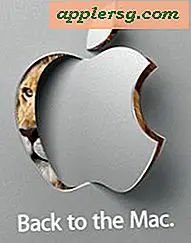Vérifier l'historique de redémarrage et de redémarrage d'un Mac
 Le temps de fonctionnement d'un ordinateur correspond au temps écoulé depuis le dernier redémarrage ou le dernier démarrage. Puisque les Macs sont très stables et que les utilisateurs d'OS X ont rarement besoin de redémarrer leurs machines, le temps de fonctionnement des Mac peut atteindre des nombres impressionnants. Vous pouvez vérifier le temps de fonctionnement et l'historique de redémarrage de n'importe quel Mac si vous voulez trouver cette information vous-même, nous vous montrerons comment.
Le temps de fonctionnement d'un ordinateur correspond au temps écoulé depuis le dernier redémarrage ou le dernier démarrage. Puisque les Macs sont très stables et que les utilisateurs d'OS X ont rarement besoin de redémarrer leurs machines, le temps de fonctionnement des Mac peut atteindre des nombres impressionnants. Vous pouvez vérifier le temps de fonctionnement et l'historique de redémarrage de n'importe quel Mac si vous voulez trouver cette information vous-même, nous vous montrerons comment.
Voici comment vérifier la disponibilité en jours (ou heures) et l'historique de redémarrage à la fois via la ligne de commande de OS X, et aussi comment trouver le temps depuis le démarrage via le profileur d'informations système sur un Mac.
Comment vérifier la disponibilité d'un Mac
Pour vérifier la disponibilité de votre Mac, tapez simplement 'uptime' dans le Terminal. Terminal est une application trouvée dans / Applications / Utilities / et est incluse dans chaque version de Mac OS X.
uptime
Appuyez sur la touche de retour et vous trouverez la réponse. L'exemple de capture d'écran montre un Mac avec une disponibilité de 10 jours, mais ces chiffres peuvent facilement atteindre des centaines de jours pour certaines machines dans certaines situations.

Dans l'exemple ci-dessous, uptime rapporte que nous avons un Mac qui a été mis en place pendant 21 heures et 40 minutes.
YourMac:~ user$ uptime
10:33 up 21:40, 4 users, load averages: 0.09 0.19 0.21
Et un autre exemple de disponibilité est de 24 jours:
$ uptime
14:28 up 24 days, 22:06, 3 users, load averages: 3.41 4.21 4.08
Le temps de fonctionnement variera par machine, en fonction de la fréquence à laquelle il est redémarré, mis à jour, arrêté, et même écrasé. En parlant de redémarrer une machine, vous pouvez également récupérer l'historique de redémarrage à travers la ligne de commande.
Comment vérifier l'historique de redémarrage d'un Mac
Pour vérifier l'historique de redémarrage de votre Mac, tapez 'dernier redémarrage' dans le Terminal. Cela vous fournira les dates et heures des derniers redémarrages de la machine.
YourMac:~user$ last reboot
reboot ~ Tue Sep 22 12:52
reboot ~ Sun Aug 30 23:17
reboot ~ Sat Aug 29 01:12
reboot ~ Fri Aug 28 22:07
wtmp begins Fri Aug 28 22:07
Cela peut être extrêmement utile lors du dépannage, ou même simplement pour savoir à quelle fréquence un Mac est démarré, et c'est une commande agréable à utiliser en plus de la disponibilité.
Trouver "Temps depuis le démarrage" à partir de l'information système
En dehors de la ligne de commande, vous pouvez également récupérer des informations de disponibilité à partir de l'interface graphique plus familière de Mac OS X:
- Déroulez le menu Pomme et maintenez la touche OPTION enfoncée, puis sélectionnez "Informations système"
- Cliquez sur "Software" dans le menu latéral pour voir "System Software Overview"
- Recherchez "Temps écoulé depuis le démarrage" pour voir la disponibilité en jours, heures et minutes
Cette méthode est plus facile bien qu'elle ne vous fournisse pas d'informations sur l'utilisateur, les moyennes de chargement ou l'historique de redémarrage.
 Je ne veux pas me vanter, mais j'adore le fait que, sauf si j'ai lancé la mise à jour logicielle, j'ai rarement besoin de redémarrer mon Mac, et même si cela n'est pas très excitant pour la plupart des utilisateurs Mac, trouve cela particulièrement agréable. Donc, naturellement, avec mon geek Mac, je trouve amusant de vérifier le temps de fonctionnement et de redémarrer l'histoire de mon Mac et d'autres, il est facile à faire et c'est en fait utile aussi pour le dépannage de certains problèmes Mac.
Je ne veux pas me vanter, mais j'adore le fait que, sauf si j'ai lancé la mise à jour logicielle, j'ai rarement besoin de redémarrer mon Mac, et même si cela n'est pas très excitant pour la plupart des utilisateurs Mac, trouve cela particulièrement agréable. Donc, naturellement, avec mon geek Mac, je trouve amusant de vérifier le temps de fonctionnement et de redémarrer l'histoire de mon Mac et d'autres, il est facile à faire et c'est en fait utile aussi pour le dépannage de certains problèmes Mac.
Mis à jour le 16/05/2015, si vous avez un temps de disponibilité impressionnant sur votre Mac, faites le nous savoir dans les commentaires.